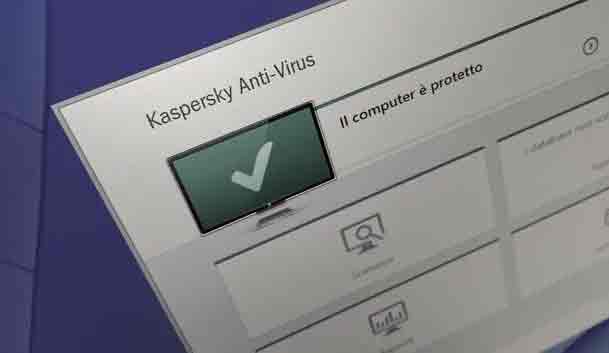7 решений, когда не работает автоматический поворот экрана
Вы пробовали просматривать на телефоне горизонтальное изображение или документ, но экран не поворачивается? Показывая фотографии с отпуска своей семье, вы пытаетесь изменить ориентацию телефона, но экран не поворачивается. Если вы когда-либо попадали в такую ситуацию, вы не одиноки. Об этой проблеме время от времени сообщали многие пользователи Android.
Хотя явное разочарование, когда происходит что-то подобное, понятно, причина этого может варьироваться от неправильных настроек до неисправных датчиков на телефоне. К счастью, есть несколько решений, которые вы можете попытаться быстро решить, когда дисплей не вращается.
7 решений, когда не работает автоматический поворот экрана
В этом руководстве мы расскажем о проверенных способах решения проблемы поворота экрана на Android. Давайте начнем.
1. Проверьте настройки автоматического поворота.
Прежде чем углубляться в другие решения, вам следует дважды проверить настройку автоповорота на вашем телефоне. Вы можете найти их на панели быстрых настроек. Убедитесь, что автоматический поворот включен.
Программы для Windows, мобильные приложения, игры - ВСЁ БЕСПЛАТНО, в нашем закрытом телеграмм канале - Подписывайтесь:)
Кроме того, вы также можете перейти в «Настройки»> «Дисплей»> «Дополнительно» и проверить, включена ли опция «Автоматический поворот экрана».
Кроме того, если вы используете Android 9 или новее, удерживая телефон боком, вы увидите значок автоповорота в нижнем левом углу экрана. При нажатии на нее экран будет вращаться без включения настройки автоповорота.
2. Перезапустите приложение.
Если автоповорот включен и не работает, проблема может быть связана с приложением. Вы можете сначала попробовать перезапустить приложение, чтобы проверить, правильно ли работает поворот экрана.
Некоторые видеоплееры или программы запуска на Android имеют возможность переопределить настройки автоповорота по умолчанию на вашем телефоне. В таких случаях эти приложения предоставляют свои собственные настройки для поворота экрана. Обязательно проверьте внутренние настройки соответствующего приложения.
3. Перезагрузите телефон.
Если перезапуск приложения не помогает, пора перезагрузить сам телефон. Перезагрузка телефона закрывает все приложения и процессы, запущенные на телефоне, давая ему возможность начать все сначала. Удивительно, но это решение хорошо работает при устранении неполадок пользовательского интерфейса системы или устранении основных неполадок на Android.
4. Разрешить вращение главного экрана.
В Android по умолчанию поворот экрана не работает для определенных экранов, таких как главный экран, экран блокировки и экран вызова. Так что, если один из этих экранов не вращается, не волнуйтесь. Это потому, что вы его не включили.
Чтобы включить поворот главного экрана, коснитесь и удерживайте пустую область на главном экране и выберите Настройки главного экрана. Затем включите параметр «Разрешить поворот главного экрана».
Точно так же вы можете включить блокировку экрана и поворот экрана вызова на своем телефоне. Хотя большинство телефонов могут поворачивать главный экран, не все телефоны (включая телефоны Pixel) позволяют поворачивать экран блокировки и экран вызова.
5. Откалибруйте датчики.
Если описанные выше методы не помогли решить проблему поворота экрана, пора копнуть немного глубже и проверить акселерометр и G-сенсор на вашем телефоне. Если проблема связана с одним из этих датчиков, вы можете попробовать перекалибровать их, чтобы исправить это.
Для этого вы можете использовать специальное стороннее приложение, например Набор датчиков Physics Toolbox для тестирования и калибровки датчиков на вашем устройстве. Поэтому после повторной калибровки датчиков на телефоне попробуйте проверить, правильно ли работает автоматическое вращение.
6. Проверьте наличие плохих приложений в безопасном режиме.
В безопасный режим на android это отличный инструмент для устранения неполадок и выяснения причин неправильной работы вашего телефона. Иногда из-за недавно установленных приложений ваш телефон может работать некорректно. Для уверенности попробуйте сначала запустить телефон в безопасном режиме.
Чтобы войти в безопасный режим, нажмите и удерживайте кнопку питания на телефоне. Теперь нажмите и удерживайте опцию выключения питания. При появлении запроса коснитесь ОК для подтверждения.
В безопасном режиме проверьте, правильно ли работает поворот экрана. Если да, то проблема связана с одним из недавно установленных приложений на телефоне. Удалите их по одному и посмотрите, решит ли это проблему.
7. Обновите свой телефон Android.
Производители телефонов постоянно рассылают обновления программного обеспечения, чтобы исправить любые известные проблемы или ошибки в программном обеспечении. Поэтому мы рекомендуем вам держи свой телефон Android в курсе до последней доступной версии программного обеспечения.
Чтобы обновить свой телефон, откройте настройки и перейдите в раздел «Системы». Затем разверните меню «Дополнительные настройки» и нажмите «Обновление системы», чтобы загрузить и установить все доступные обновления.
Мы наконец-то устранили проблемы с поворотом экрана?
Такие функции, как поворот экрана, являются неотъемлемой частью нашего повседневного использования. Вы понимаете его важность, когда он перестает работать. Надеюсь, одно из вышеперечисленных решений сработало для вас. В противном случае это может быть проблема, связанная с оборудованием, и пора обратиться в авторизованный сервисный центр, чтобы решить проблему.
Программы для Windows, мобильные приложения, игры - ВСЁ БЕСПЛАТНО, в нашем закрытом телеграмм канале - Подписывайтесь:)